Instalacja modułów w PrestaShop – instrukcja krok po kroku
Jedną z głównych zalet oprogramowania PrestaShop jest jego modułowa budowa. Moduły są zatem mechanizmami realizującymi dodatkowe funkcje w sklepie. Pokażemy, jak je instalować.
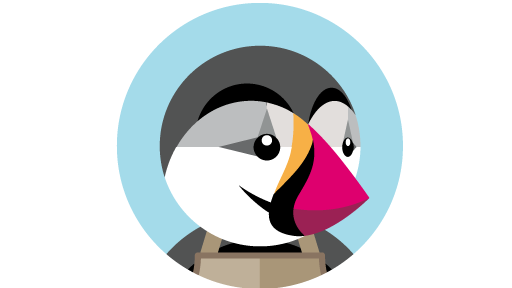
1. Co to są moduły i dlaczego są tak dobrym rozwiązaniem?
Jedną z głównych zalet oprogramowania PrestaShop jest jego modułowa budowa. Modułowa, czyli taka, w której mamy do czynienia z jakąś częścią „rdzeniową’ oprogramowania, oraz modułami, które możemy sobie instalować i odinstalowywać, włączać i wyłączać bez zmian w części „rdzeniowej”. Moduły są zatem mechanizmami realizującymi dodatkowe funkcje w sklepie.
Plik instalacyjny, który ściągamy ze strony prestashop.com musi zawierać przede wszystkim to, co ściśle niezbędne do prowadzenia sprzedaży w Internecie. Jest to właśnie takie oprogramowanie rdzeniowe i kilkadziesiąt modułów pozwalających rozszerzyć funkcjonalność sklepu. Oprócz modułów zawartych w pliku instalacyjnym, istnieje kilka tysięcy modułów dostępnych w oficjalnym sklepie PrestaShop i u pozostałych sprzedawców działających na własną rękę. Istnieją w końcu moduły, które zostały napisane na zamówienie i działają jedynie w pojedynczych sklepach, realizując jakaś specjalną funkcję, bądź realizując typową funkcję w nietypowy sposób – tak, aby jak najlepiej dostosować warunki używania sklepu do oczekiwań jego właściciela.
Poprawnie stworzony moduł pozwala na jego zainstalowanie i następnie odinstalowanie bez jakiejkolwiek zmiany w „rdzeniowej” części oprogramowania. Ta właściwość pozwala właścicielowi sklepu na używanie różnych modułów bez ryzyka zniszczenia sklepu. Jeśli na przykład dwa moduły zakłócają nawzajem swoje działanie, administrator sklepu może wyłączyć ten z nich, który uzna za mniej ważny. Może również zlecić jego naprawę, aby oba moduły mogły działać jednocześnie. W każdym przypadku wszystkie pozostałe funkcje sklepu powinny działać prawidłowo – niezależnie od dwóch skonfliktowanych modułów. Podobnie, kiedy jakiś moduł przestanie już być potrzebny, administrator może go odinstalować baz obawy, że sklep nagle przestanie działać, albo że będzie miał problem z zainstalowaniem w jego miejsce innego modułu.
Na marginesie należy wspomnieć, że nie wszystkie moduły dostępne w inrternecie działają w opisany wyżej sposób. Niektóre z nich ze względu na zasięg i głębokość wprowadzanych zmian muszą ingerować w strukturę rdzeniowego kodu PrestaShop, inne zaś przynoszą szkody z powodu niefachowego ich wykonania. Dlatego tak ważne jest, aby moduły, które instalujemy w naszym sklepie pochodziły od kompetentnego wykonawcy.
CHCESZ ROZSZERZYĆ FUNKCJE TWOJEGO SKLEPU?
POTRZEBUJESZ ROZWIĄZANIA DLA OBSŁUGI SPRZEDAŻY W TWOIM PRESTASHOPIE?
SZUKASZ ODPOWIEDZIALNEGO WYKONAWCY, KTÓRY PRZEMYŚLI TWOJE POTRZEBY?
ZAMÓW MODUŁ TUTAJ!
2. Instalacja modułów, które są częścią pliku instalacyjnego PrestaShop 1.7 (czyli tych, do których mamy dostęp natychmiast po zainstalowaniu PrestaShopa).
Aby zainstalować taki moduł, wystarczy w wcisnąć przycisk „install”, który wyświetla się w miniaturze danego modułu na liście dostępnych modułów. Lista ta znajduje się na stronie Ulepszenia -> Moduły -> Wybrane w domyślnej zakładce „Selection”.
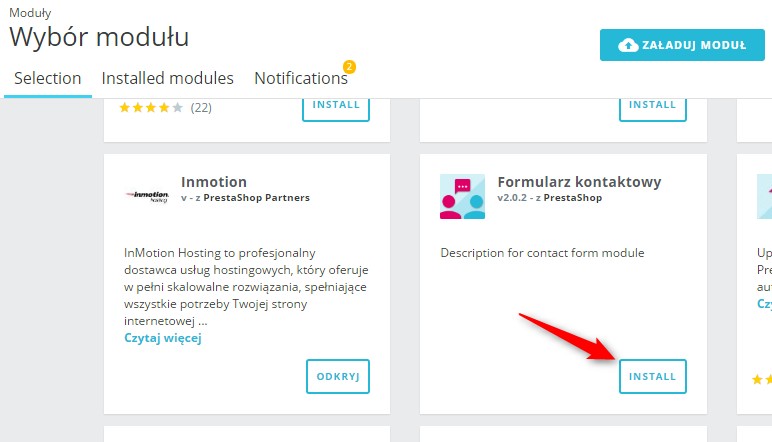
Uwaga: jeśli zamiast przycisku „Install” w miniaturze modułu widnieje cena, po kliknieciu w nią zostaniemy oczywiście przeniesieni do sklepu PrestaShop Addons, gdzie możemy kupić wybrany moduł, a następnie zainstalować go za pomocą sposobu opisanego poniżej.
3. Instalacja modułów w postaci pliku zip.
Aby zainstalować taki moduł, musimy przejść do strony Ulepszenia -> Moduły -> Wybrane, a następnie wcisnąć przycisk „Załaduj moduł”.
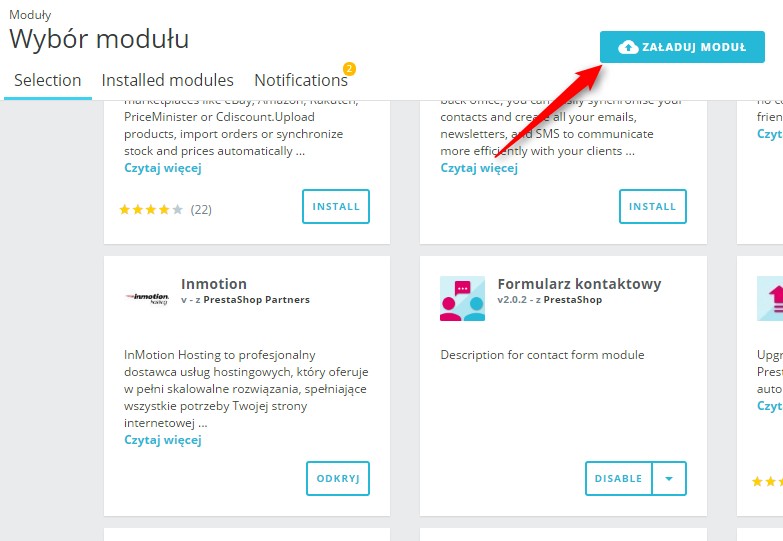
Następnie należy przeciągnąć i upuścić plik ZIP modułu na zaznaczony obszar w wyświetlającym się okienku, bądź kliknąć na link „wybierz plik” i następnie wskazać lokalizację pliku ZIP, a następnie kliknąć przycisk „Otwórz”.
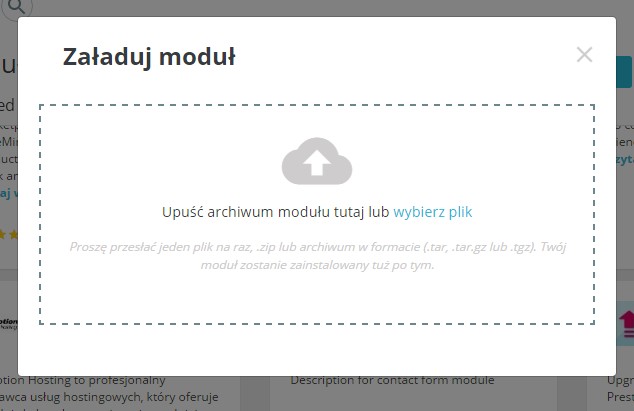
Wgranie plików modułu na serwer oraz instalacja przebiegną automatycznie. Jeśli moduł wymaga konfiguracji, na ekranie pojawi się następnie okno z przyciskiem „konfiguruj”.
Moduły można również wgrywać na serwer sklepu z pominięciem panelu administracyjnego. Aby to zrobić, należy rozpakować plik ZIP modułu, a następnie folder z nazwą modułu przenieść za pomocą klienta FTP do katalogu „modules” znajdującego się w katalogu głównym sklepu (uwaga: z reguły po wypakowaniu ZIP-a otrzymujemy następującą strukturę danych: (1) folder „nazwa modułu” w którym znajduje się (2) folder „nazwa modułu”, w którym dopiero znajdują się (3) pliki modułu. Na serwer wgrywamy folder (2)). Po poprawnym wgraniu miniatura modułu ukaże się na stronie Ulepszenia -> Moduły -> Wybrane w zakładce „Selection”. Aby zainstalować moduł, należy wcisnąć przycisk „Install” widniejący w miniaturze danego modułu. Jeśli moduł wymaga konfiguracji, na ekranie pojawi się następnie okno z przyciskiem „konfiguruj”.




